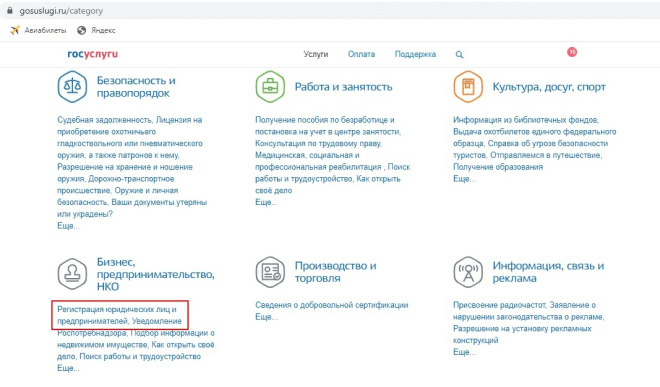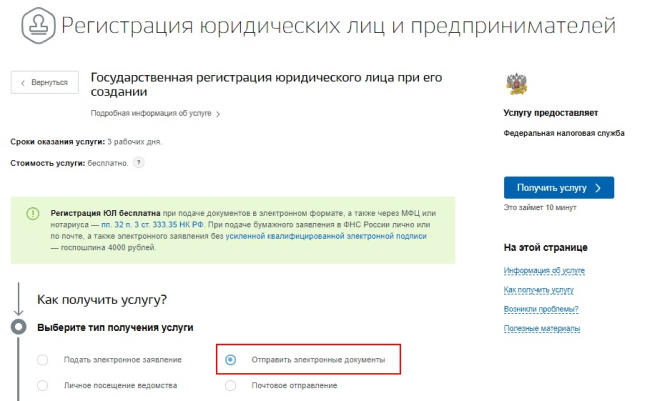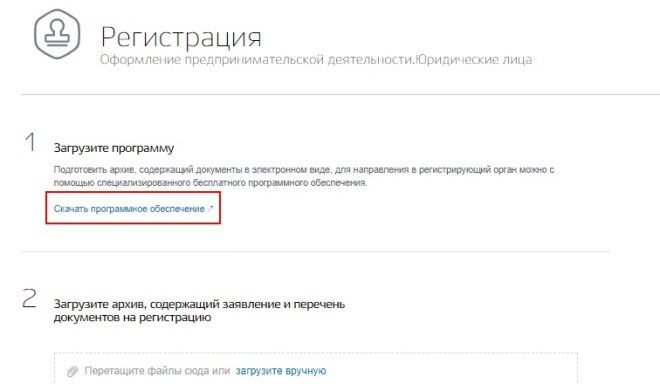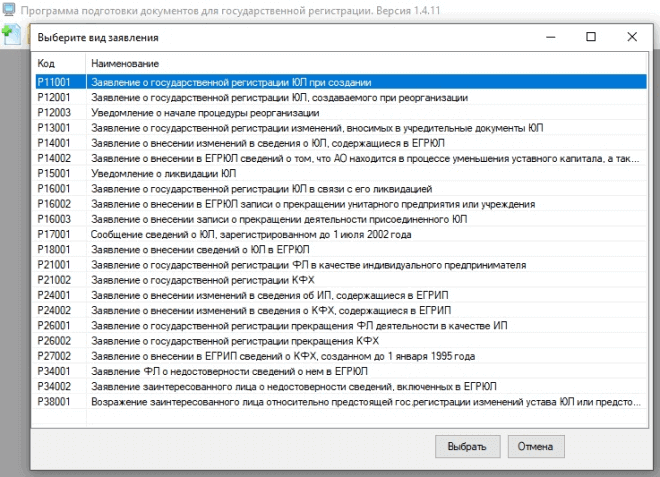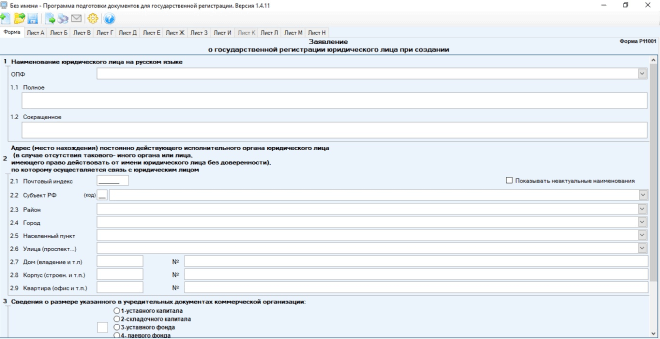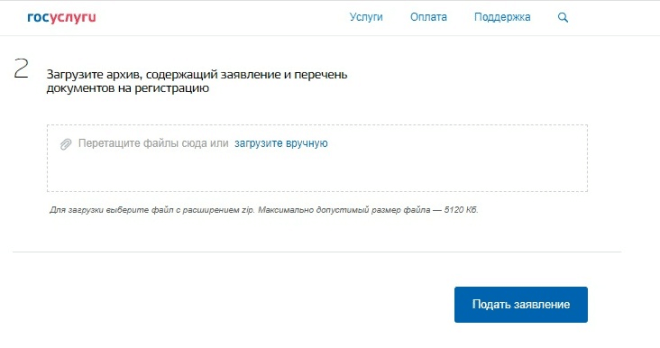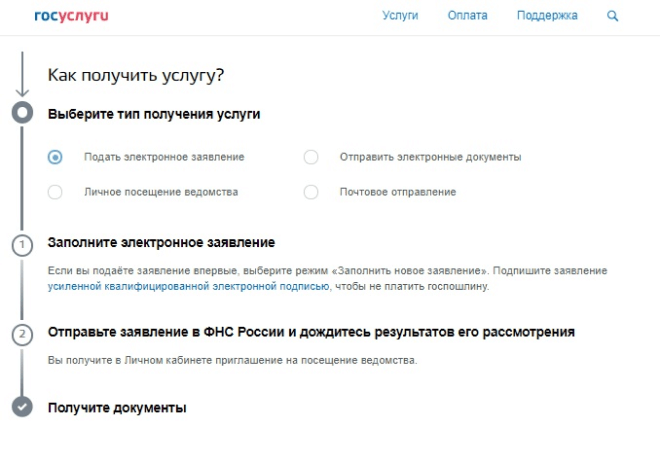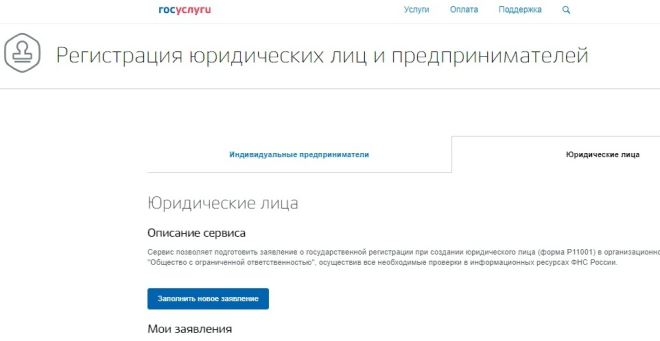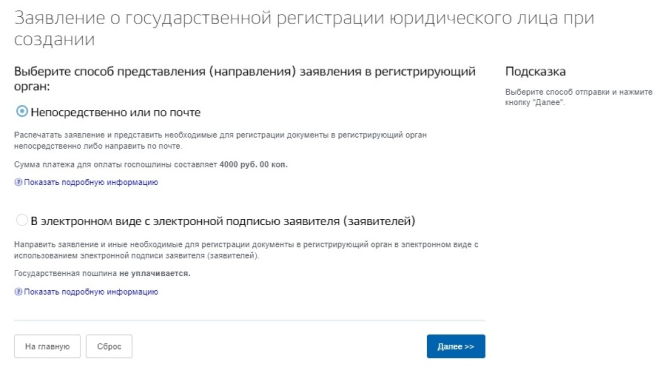Оглавление
- Подача документов на государственную регистрацию в электронном виде с использованием ЭЦП
- Подготовка документов для государственной регистрации
- Создание транспортного контейнера
- Прикрепляем и подписываем электронной подписью документы
- Отправляем транспортный контейнер в Налоговый орган
Подача документов на государственную регистрацию в электронном виде с использованием ЭЦП #
Процедуру подачи документов на государственную регистрацию или на внесение изменений в учредительные документы можно условно разделить на несколько этапов:
- Оформление электронной подписи на юридическое лицо или ИП. Она позволит подать подготовленные электронные документы в регистрирующий орган Налогового органа. Купить ЭЦП для подачи в налоговую вы можете на нашем сайте.
- После получения электронной подписи, необходимо подготовить рабочее место для работы с ней. Настроить компьютер для работы с ЭЦП вы можете по нашим инструкциям пройдя по ссылке.
- Скачать с сайта налоговой и установить бесплатную программу «Подготовка документов для государственной регистрации«. В программе реализована возможность заполнить нужные формы заявлений. Которые можно сохранить или распечатать, или подготовить Транспортный контейнер подписанный электронной подписью, для электронной подачи сведений в Налоговый орган. На который возложены функции регистрации ЮЛ и ИП.
Первые два пункта у нас уже рассмотрены на сайте, поэтому подробно рассмотрим 3 пункт.
Подготовка документов для государственной регистрации #
- Скачиваем и устанавливаем программу по ссылке указанной выше.
- Запускаем программу, переходим в настройки и там нажимаем обновить БД (Кладр) и обновить БД (СПРО1). Ждём когда программа обновится.

- После обновления программы, нажимаем на пункт меню Новый документ. Откроется выбор вида заявления. Где выбираем нужное нам заявление, в зависимости от типа вносимых изменений.

- После выбора вида заявления заполняем необходимые листы заявления. Первоначально заполняется страница Форма, где необходимо указать ИНН, ОГРН и Наименование вашей организации. После этого вы сможете заполнить остальные листы заявления.

- Когда заявление будет заполнено, необходимо будет его сохранить. Для этого в меню нажимаем кнопку Сохранить и выбираем место для сохранения на вашем компьютере.
Заявление будет сохранено на компьютере или USB носителе в формате, который требуется для подачи документов в электронном виде.
Примечание: Сохраненное заявление можно так же распечатать для подачи его в налоговый орган или МФЦ в печатном виде. В этом случаем подпись заявителя необходимо заверить у нотариуса.
Создание транспортного контейнера #
В программе нажимаем на значок «Письма»-Формирование транспортного контейнера.
- Здесь проверяем проверяем правильность указания Вида Заявления.
- В 2 пункте выбираем как вы хотите получить документы.
- В 3 пункте указываем код вашей налоговой.
- И в пункте 4 необходимо заполнить сведения о заявителе.
- Здесь необходимо загрузить документы.
Обратите внимание: если к подаваемому заявлению требуется прикрепить дополнительные документы (устав, решения, протокол и др.), то предварительно эти документы следует отсканировать.
К сканированным документам устанавливаются требования к формату и качеству.
- формат сканируемого изображения соответствует: BW (black-white, чёрно-белый);
- разрешение при сканирование должно быть: 300*300 dpi;
- глубина цвета: 1 бит;
- конечный формат файла: многостраничный TIF.
Документы, состоящие из несколько страниц, сканируются в один файл.
Прикрепляем и подписываем электронной подписью документы #
После того как от сканировали документы, которые необходимо прикрепить для формирования транспортного контейнера. Нужно выбрать ЭЦП, которой будет подписывать документы.
- Нажимаем Выбрать ЭЦП.
- В строке Сертификат Ключа подписи, нажимаем на выпадающий список и выбираем подпись.
- После выбора нажимаем Применить.
В первой строке выбираем сохраненное сформированное заявление и нажимаем Подписать. В строке подписи появится подпись вашей организации. Выполняем эту последовательность для каждого прикрепляемого документа.
После добавления и подписания всех необходимых документов нажимаем на кнопку Сформировать, в верхнем левом углу программы. Все подгруженные документы, включая файлы с содержимым ЭЦП заявителя добавляются в zip-архив (транспортный контейнер).
Отправляем транспортный контейнер в Налоговый орган #
Переходим на сайт налоговой nalog.ru. Заходим в личный кабинет юридического лица или индивидуального предпринимателя. Перед входом в кабинет необходимо будет пройти диагностику подключения. После её прохождения сможем зайти в личный кабинет. В личном кабинет выбираем в меню «Подача заявлений — Сведения о юридическом лице — Комплект документов на государственную регистрацию»
На следующей странице нажимаем «Обзор» и выбираем сохранённый файл — транспортный контейнер и нажимаем отправить.
После того как вы отправили документы в электронном виде, на электронный адрес заявителя, который был указан при отправке документов будет отправлено сообщение — подтверждение. В нём будет указан уникальный код, который подтверждает получение электронных документов.
В срок не превышающий 3 — 5 рабочих дней ( в зависимости от вида поданного заявления на регистрацию). На электронную почту заявителя указанную в транспортном контейнере придёт ответ от налогового органа, подписанный ЭЦП НО.
Правила и список документов для получения Электронной ПодписиИспользование ЭЦП на сайте мэра Москвы
Сейчас не самые лучшие времена для личных визитов к налоговикам: непредсказуемая ковидная обстановка в любой момент может нарушить ваши планы. Поговорим, как зарегистрировать бизнес через сайт налоговой.
Почему стоит попробовать этот способ
Во-первых, это вопрос безопасности в непростой пандемийный период.
Во-вторых, цифровые сервисы налоговиков активно развиваются — стоит хотя бы протестировать электронный способ регистрации ООО.
Наконец, если документы направлены электронно и подписаны электронной подписью (учредителя либо нотариуса), то не нужно платить госпошлину, а она немаленькая — 4000 рублей.
Еще есть «гибридный» способ: документы в налоговую отправляются в электронном виде, без подписания ЭЦП, а потом нужно приехать в саму инспекцию (регистрирующую, не территориальную) и забрать готовые документы. Но тогда госпошлину придется оплатить.
Начало заполнения
Мы решили все же протестировать сервис налоговиков. Рассказываем, как это было.
Для начала нам понадобилось там авторизоваться, после чего мы увидели такой интерфейс:
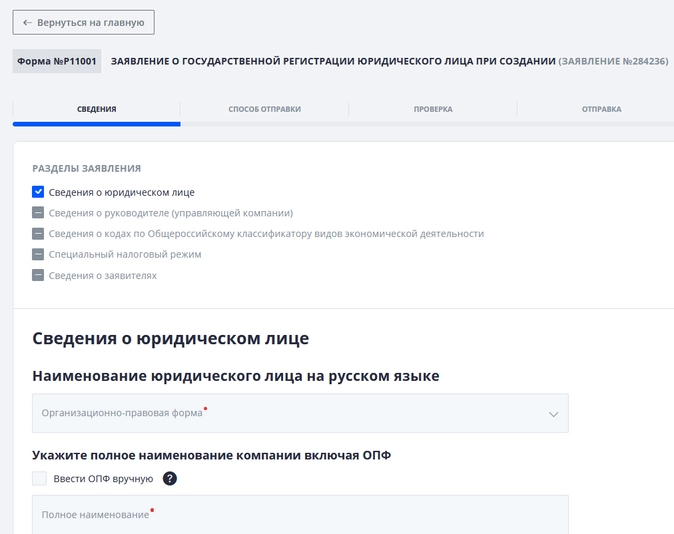
Все нужно заполнить. И если с заполнением графы о фирменном наименовании проблем не возникло, то вот с адресом случился затык: если просто начать вводить — система его не понимает.
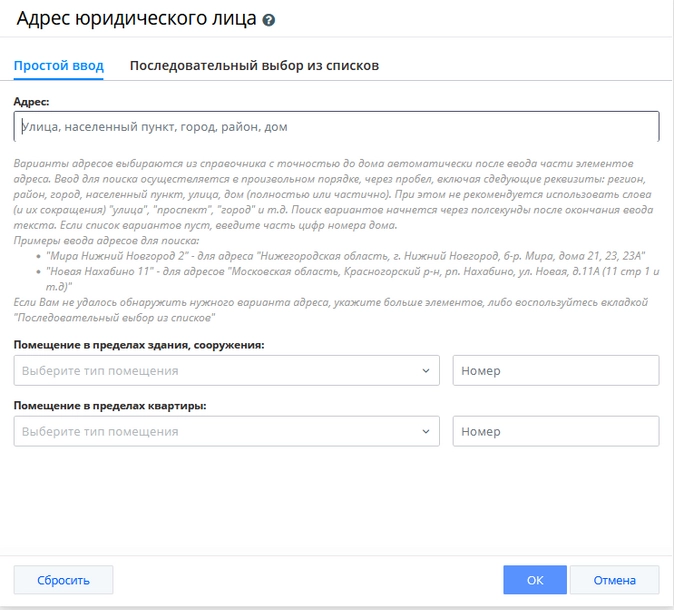
Пробуем вкладку с последовательным вводом:
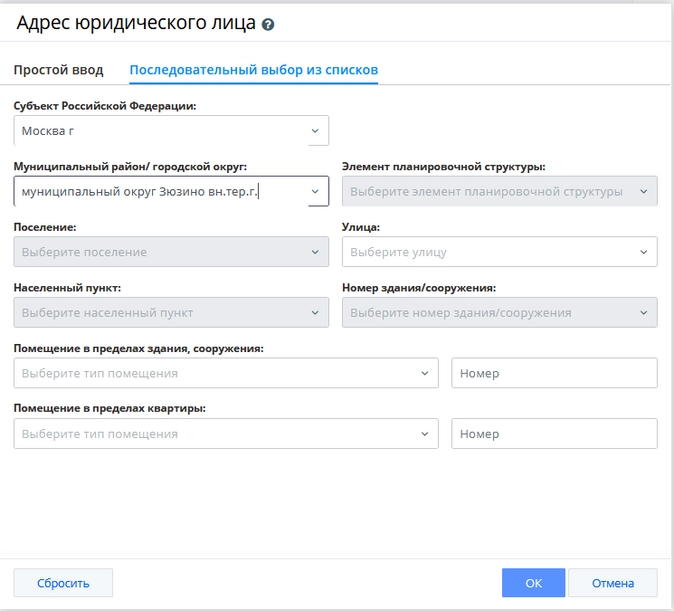
Если какое-то окошко не ввести, система не даст вводить дальше.
То есть имеет смысл залезть в ФИАС и посмотреть, как пишется адрес вашей будущей компании.
Учредители
Продолжаем заполнять. В сведениях об учредителе ничего сложного — все как в паспорте.
Кстати, так как в форме Р11001 все нужно заполнять заглавными буквами, сервис все пишет заглавными, и переключить это нельзя.
Если вы не помните свой ИНН, система заботливо предложит его тут же узнать:
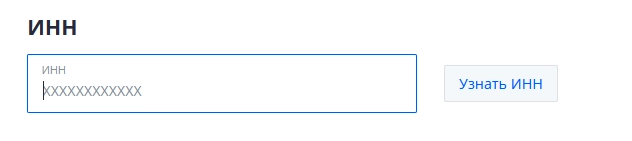
Жмете на кнопку, и вам сначала его покажут, а потом подставят в поле.
Но это только в том случае, если вы получали ИНН в инспекции на бумажке.
Уставный капитал
С уставным капиталом тоже ничего сложного — заполняете общий размер и доли каждого участника.
Что странно, сервис предлагает указывать доли либо в процентах, либо в простых дробях. А как же десятичные?
Сведения о директоре
Тут тоже ничего сложного, выбираете, кто будет директором — вы сам, еще кто-то, управляющая компания:
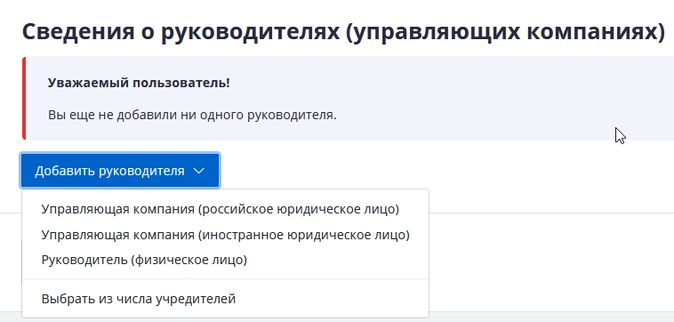
Выбираем из числа учредителей, тем более, он у нас один. Система подставит все ранее введенные сведения, остается только выбрать должность.
Любопытно, что система предлагает на выбор:
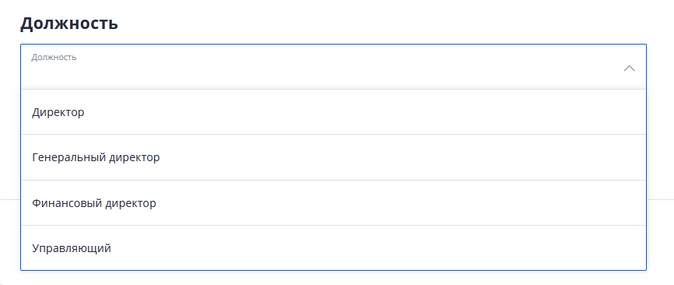
Хотя можно написать и так:
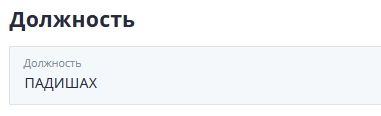
Система сейчас не против 
Выбираем ОКВЭД
Дальше нужно выбрать виды деятельности по классификатору ОКВЭД 2014. Можно искать по ключевым словам:
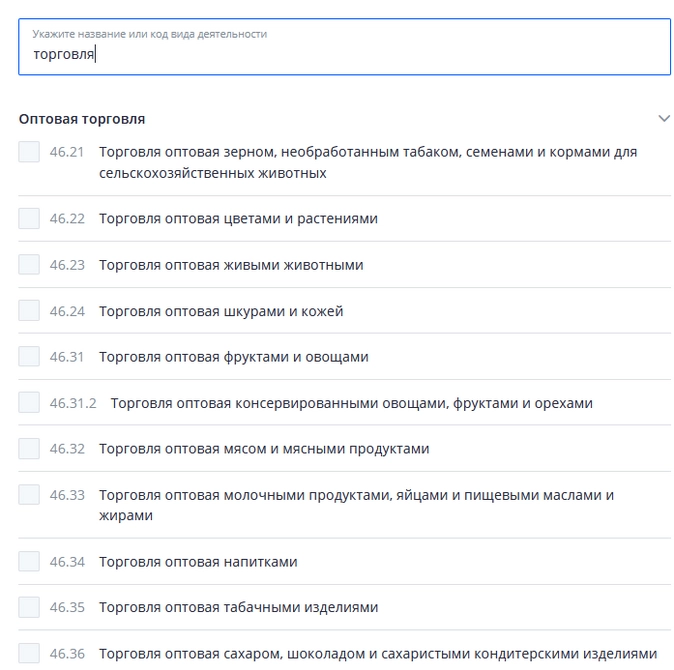
Раньше в этом сервисе приходилось самим выбирать нужные коды, сейчас стало удобнее. Хотя с непривычки можно и сейчас надолго засесть.
Выбор налогового режима
Дальше система предлагает выбрать систему налогообложения:

Выбор — между УСН 6%, УСН 15%, ЕСХН. А если ничего не выбрать, система предупредит, что будет применяться ОСНО:
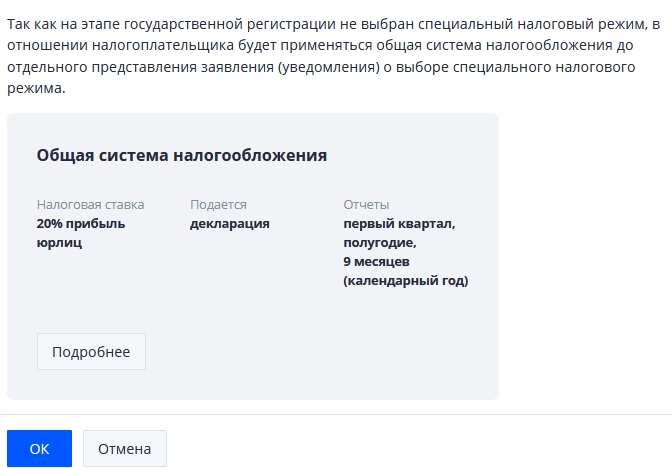
Сведения о заявителе
Сведения о заявителе программа сама подставит из ранее введенного, тут ничего сложного.
Важный момент — нужно указать контактный телефон и адрес электронной почты. Многие жалуются, что после этого названивают из разных банков и предлагают наперебой счет открыть, так что лучше указывать не личный, а какой-то отдельный номер и адрес.
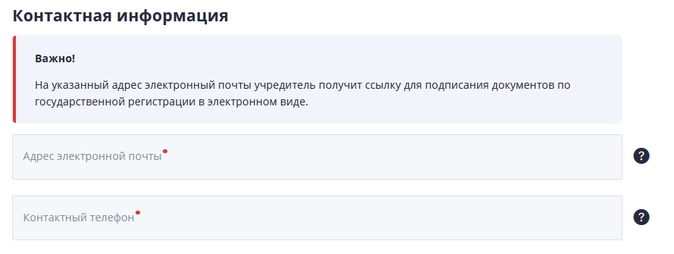
Способ подачи документов
Как все заполнили, остается выбрать способ, как подавать документы на регистрацию:

На самом деле, странно, что можно выбрать «подать почтой». Потому что при заверении через нотариуса нотариус сам в рамках того же действия подает документы. Видимо, забыли поправить.
Если выбираем вариант с электронной подписью — понадобится квалифицированная ЭЦП и программа КриптоПро.
При выборе варианта с нотариусом сервис предлагает распечатать:

Правда, для регистрации ООО понадобится еще устав, решение единственного учредителя. Но их в данном случае не предложили. Даже типовой устав, и тот не предлагают.
Вернемся на шаг назад, выбираем вариант с электронной подписью. Тут список пошире:
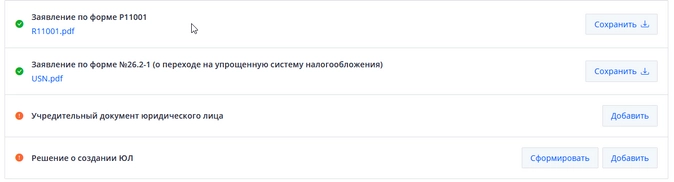
Устав все равно не предлагают, но хотя бы предложили сформировать решение о создании. И вот что нам выдал сервис:
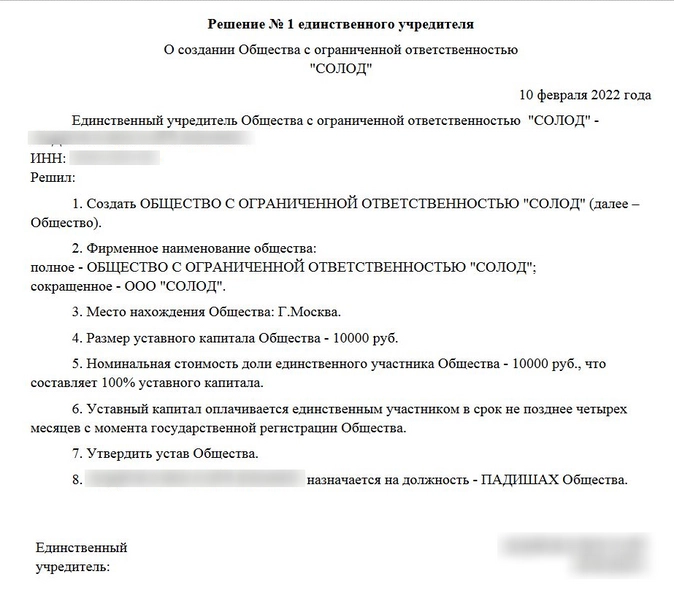
А вот дополнительные документы, которые можно подгрузить:
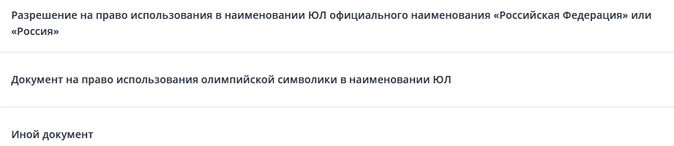
А как быть с гарантийным письмом на юрадрес? Или копии выписки из ЕГРН на квартиру? Или согласие собственника жилья? Или такое уже не спрашивают?
Устав, кстати, предлагают подгрузить свой. А если ничего не подгружать — система не даст закончить регистрацию.
Если опять откатиться и выбрать третий вариант — подать по почте или по доверенности, система заставит тут же оплатить госпошлину 4000 рублей (в двух первых случаях она не требуется).
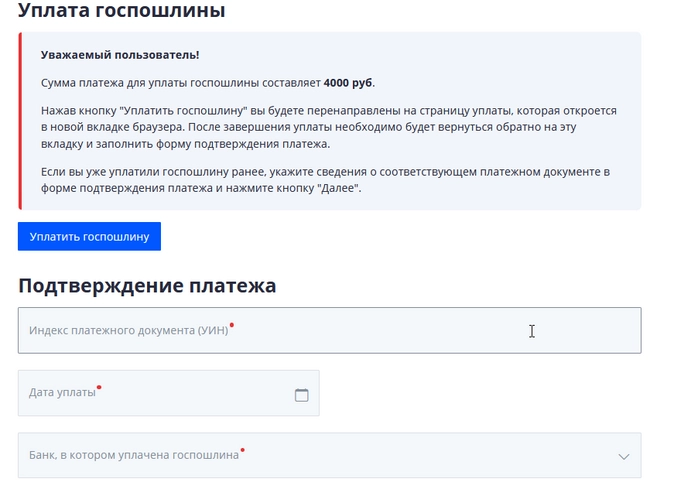
Без госпошлины дальше не сервис пустит. Выбираем вариант с нотариусом (дескать, устав где-то еще найдем, а может, нотариус поможет).
Что в конце
Система в итоге предлагает ее оценить:
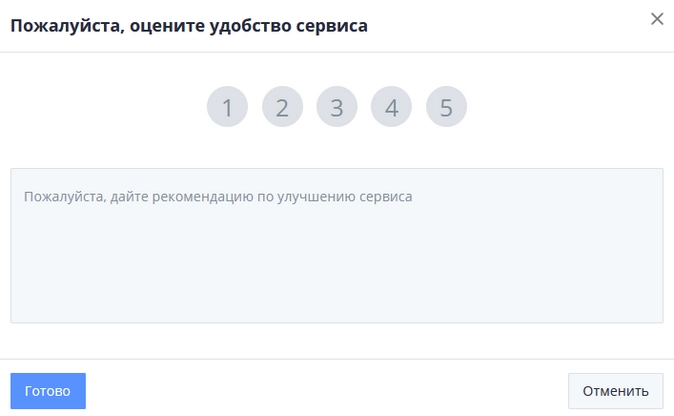
После оценки система как будто теряет к вам интерес — непонятно, куда дальше двигаться. Но можно откатиться назад по этапам и при необходимости поправить ошибки.
Видимо, просто нужно скачать, что предлагают, и дальше разбираться самим.
Напоследок мы попробовали все-таки вариант с ЭЦП. Нашелся у нас пустой устав, вписали что нужно и загружаем. Но нет, сначала надо сохранить в формате ПДФ.
После этого сервис вас переведет на страницу работы с ЭЦП. А если заявителей несколько, то можно сначала разослать каждому из них, а потом уже подписывать и отправлять.
В общем, сервис оставил смешанные чувства. С одной стороны, видно, как он эволюционировал из того, что было несколько лет назад. С другой — есть ряд недоработок, с которыми не все смогут совладать. С тем же адресом, например.
Регистрация ООО через ЭЦП
11.01.2019
Специальный сервис ФНС позволяет провести регистрацию ООО, не посещая инспекцию. Для этого необходима электронная цифровая подпись (ЭЦП) каждого учредителя (физическое или юр лицо), система CryptoPro не ниже версии 4.0, операционная система Windows, а также возможность подготовить и отсканировать комплект учредительных документов.
- В этой статье расскажем об этапах удаленной регистрации ООО:
- Подготовим заявление на регистрацию;
- Сформируем электронный пакет документов и подпишем ЭЦП;
- Зайдем в личный кабинет ФНС и отправим пакет документов.
Этап 1. Подготовка заявления
Создание
Чтобы сформировать заявление, необходимо скачать программу подготовки документов для государственной регистрации (ППДГР) на портале ФНС и установить её. Заявление на создание юрлица соответствует форме с кодом P11001.
Заполнение
Бланк P11001 состоит из формы Заявления и прилагаемых Листов А — Н. Чтобы оформить регистрацию ООО следует заполнить Заявление и Листы В, Е, И, Н.
Заявление
В первом разделе отмечается полное и сокращенное название фирмы, во втором — адрес организации. Подробнее о выборе названия и адреса мы написали в пошаговой инструкции к открытию ООО.
Неблагонадежный юридический адрес позволяет налоговой запретить регистрацию компании. Не приобретайте адреса без возможности проходить выездные проверки.
В третьем разделе заявления на регистрацию ООО нужно отметить цифру 1 и указать величину уставного капитала (УК) — это деньги или имущество, которые обязаны внести учредители компании. Минимальная величина УК для ООО регламентирована законодательством и составляет 10 тыс. рублей.
Указанную сумму необходимо внести на любой расчетный счет компании в течение 4-х месяцев с даты её регистрации.
Четвертый раздел при подаче заявления на регистрацию ООО заполнять не требуется.
Лист В
В Лист В следует внести данные об учредителях-физ.лицах, их взносе в УК в рублевом эквиваленте, а также указать объем доли в одном из трех вариантов: в процентном соотношении, в форме десятичной или простой дроби. Количество заполняемых Листов В должно равняться числу учредителей-физ.лиц.
Лист Е
Содержит данные о физ.лицах, уполномоченных представлять интересы организации без доверенности. Наиболее часто такими полномочиями наделяют руководителя.
Лист И
Оформляется согласно Общероссийскому классификатору видов экономической деятельности (ОКВЭД) в обновленной редакции ОК 029-2014 (КДЕС Ред. 2). В Листе можно указать только один основной код и множество дополнительных. Бланк рассчитан на 56 полей для дополнительных кодов. Если их больше — можно добавить новый Лист И. Поле кода ОКВЭД должно содержать минимум 4 значения. Порядок указания кодов не важен.
Лист Н
Для учредителей-физ.лиц следует выбрать пункт 1 «Учредитель юр.лица — физ.лицо». Если в составе организации более одного учредителя — необходимо добавить Лист Н для каждого из них. При этом следует заполнить раздел 4 «Сведения о заявителе», блок 4.1 «ФИО». В другие блоки раздела вносить сведения не нужно. Если вы проводите регистрацию ООО с одним учредителем — 4-й раздел заполнять не требуется.
-
В 5-м разделе следует указать удобный вариант получения документов из налоговой:
- лично заявителю;
- лично заявителю или другому лицу по доверенности — потребуется оформить доверенность заявителя у нотариуса;
- по почте — регистратор пришлет документы на юрадрес фирмы.
Сохранение
Рекомендуется сохранять заявление в ходе его заполнения — это позволит постепенно вносить корректировки и застрахует от повторного заполнения «с нуля». Программа позволяет сохранить заявление в электронном виде с расширением TIF. Для этого нужно нажать на иконку «Печать» и сохранить многостраничный файл TIF. Он понадобится на этапе формирования пакета.
Этап 2. Формирование пакета
Комплект электронных документов для отправки в налоговый орган оформляется также в программе подготовки пакета документов для государственной регистрации (ППДГР).
Создание пакета
- В блоке «Общие сведения о пакете» отмечаем:
- вид заявителя — юрлицо;
- вид заявления — Заявление по форме P11001;
- вид предоставления заявителю документов в бумажном виде — выбрать один из предложенных вариантов;
- код налогового (регистрирующего) органа — выбрать налоговый орган своего региона;
- полное наименование ЮЛ — полностью указать форму собственности и название в кавычках. Например, общество с ограниченной ответственностью «Пример»;
- ОГРН — будет недоступен для ввода данных, так как организация еще не получила статус юрлица.
В блоке «Сведения о заявителях» необходимо указать информацию об учредителях ООО. Количество строк с данными должно соответствовать числу учредителей. На указанные e-mail налоговый орган пришлет решение в связи с регистрацией юридического лица.
В блоке «Сведения о подаваемых документах» следует перечислить и прикрепить все файлы, входящие в пакет. Документы для открытия компании, подготовленные на бумаге, следует подписать, отсканировать с заданными параметрами и сохранить в TIF-формате.
- Полный комплект должен включать:
- заявление о создании организации — прикрепите файл, созданный на первом этапе;
- устав ООО;
- гарантийное письмо, которое подтверждает, что собственник помещения согласен с регистрацией и последующей работой фирмы по данному адресу. Его можно прикрепить в формате «Иной документ».
Вы можете зарегистрировать фирму на адрес прописки. Для этого приложите документ, подтверждающий право собственности (выписка из ЕГРН) и согласие собственника, если вы таким не являетесь. - уведомление по форме №26.2-1 о переходе на УСН. Без этого файла организация автоматически встанет на ОСНО;
- решение учредителя о создании ЮЛ — при условии, что он один; протокол собрания — при условии, что учредителей несколько;
- документ об оплате госпошлины
с 1 января 2019г. госпошлина при электронной подаче документов отменена, следовательно, прикреплять документ об оплате не требуется!
Оплата госпошлины
Госпошлину можно оплатить удаленно посредством онлайн-сервиса ФНС. Для этого следует выбрать вид платежа «Государственная пошлина за регистрацию ЮЛ», перейти по кнопке «Далее» и заполнить форму с данными плательщика. Им должен быть один из учредителей создаваемой организации.
С 1 января 2019 года госпошлина, при подаче документов электронным способом, отменена. При подаче документов любым другим способом, необходимо оплатить госпошлину в размере 4000 руб.
- На следующем этапе сервис предложит выбрать удобный способ оплаты:
- наличный — оплата по платежному документу. Его необходимо распечатать и оплатить в кассе банка. Подтверждением оплаты послужит выданная квитанция;
- безналичный — оплата по банковской карте. Квитанцию об оплате нужно запросить в банке, через который проводился платёж.
Подписание с помощью ЭЦП
Программа позволяет сформировать временный файл. Его можно передать другим лицам (например, юристам на проверку/корректировку) или вернуться к заполнению пакета позднее, не теряя введенные данные. К сожалению, просто сохранить файл не получится — прежде подпишите прикрепленные документы с помощью ЭЦП (подойдет любая подпись, даже если она не принадлежит кому-либо из основателей фирмы), а после сформируйте пакет в качестве временного.
Для оформления ЭЦП вы можете воспользоваться нашими услугами. Вам необходимы: паспорт, СНИЛС, номер ИНН, личное присутствие для идентификации личности и съемный носитель (USB-флеш-накопитель любой емкости).
На этапе подачи комплекта каждый подписант должен иметь собственную ЭЦП для регистрации фирмы, так как все файлы в пакете должны быть подписаны всеми учредителями. Для подписания документа следует выбрать подписанта в разделе «Сервис» → «Параметры».
Выделить подписываемый документ и нажать на кнопку «Подпись».
Временный файл можно корректировать и передавать для сбора подписей. После подписания временного файла всеми учредителями можно сформировать готовый пакет для отправки в налоговый орган. Сформированный пакет изменить уже невозможно.
После подписания документов всеми учредителями проверьте правильность внесенных данных и нажмите на кнопку «Сформировать пакет для отправки». Выберите для сохранения ZIP-формат.
Этап 3. Подача
Для подачи электронных документов на регистрацию предназначен специальный сервис ФНС. Перед работой следует проверить соответствие техническим условиям. При нарушении одного из них программа сформирует уведомление и предложит возможные решения.
В начале работы с сервисом следует выбрать ключ ЭЦП одного из учредителей. Документы на регистрацию фирмы будут подаваться от его имени. Если сервис успешно идентифицирует подписанта, последует переход на следующий этап. В правом верхнем углу новой страницы отобразится его персональная информация:
- ФИО;
- ИНН;
- СНИЛС;
- организация, выдавшая сертификат.
Далее необходимо перейти на вкладку «Отправка документов», выбрать файл транспортного контейнера — это ранее сформированный комплект — и нажать кнопку «Отправить». Во вкладке «Список переданных документов» отобразятся все переданные файлы.
В течение 3—5 рабочих дней налоговый орган направит на e-mail принятое решение. Документы на регистрацию компании можно получить способом, указанным при формировании пакета.
Если вы не понимаете как самостоятельно оформить ООО через электронную подачу документов — воспользуйтесь нашими услугами по «Регистрации ООО». Мы избавим вас от необходимости формировать учредительные документы, изучать инструкции, устанавливать и осваивать несколько программ, поможем подобрать юридический адрес, коды ОКВЭД и минимизируем риск отказа в регистрации.
Подать в ФНС документы для регистрации компании можно разными способами – лично, через нотариуса или в электронном виде. При наличии электронной подписи это можно сделать, не выходя из дома, через интернет. Для удобства многие заявители используют портал государственных и муниципальных услуг. Причём этот ресурс упростит постановку на учёт и при подаче документов в бумажном виде. Давайте разберёмся, как зарегистрировать ООО на Госуслугах.
С чего начать
Регистрация с использованием портала Госуслуг может проводиться в двух вариантах:
- полностью удалённо, если у учредителей есть электронные подписи физических лиц;
- с посещением ИФНС, но в упрощённом порядке, для этого способа электронные подписи не нужны.
Общим для этих вариантов является требование о том, чтобы заявитель был зарегистрирован на портале Госуслуг как физическое лицо, причём у него должна быть подтверждённая учётная запись.
Как зарегистрироваться на Госуслугах гражданину? Делается это в 3 этапа:
- регистрация на сайте Госуслуг, получение логина и пароля;
- ввод личных сведений, данных паспорта, СНИЛС и ожидание проверки документов системой;
- подтверждение своей учётной записи через МФЦ, ПФР, почтовое отделение или Сбербанк онлайн.
Также, вне зависимости от того, какой выбран способ регистрации с применением портала Госуслуг, надо подготовить стандартный комплект документов:
- Решение учредителя о создании ООО, а если их несколько – протокол общего собрания.
- Устав общества с ограниченной ответственностью.
- Договор об учреждении общества. В налоговую инспекцию он не подаётся, он должен быть заключён, если участников несколько.
- Заявление Р11001. При регистрации ООО через Госуслуги отдельно скачивать бланк заявления не нужно, поскольку оно будет заполнено с применением специализированной программы ФНС.
Рекомендуем подготовить все наобходимые документы заранее с помощью нашего бесплатного онлайн-сервиса. Для ООО с одним учредителем доступна онлайн-подача не выходя из дома.
Удалённая постановка на учёт
Сначала о том, как зарегистрировать ООО на Госуслугах удалённо. Это пошаговая инструкция для тех случаев, когда у всех учредителей есть электронные подписи физических лиц.
Шаг 1. Авторизация и начало процесса
Один из учредителей входит в свою учётную запись на сайте Госуслуг. Далее в верхнем меню он выбирает раздел «Услуги»:
Затем следует прокрутить экран вниз и в разделе «Бизнес, предпринимательство, НКО» выбирает ссылку «Регистрация юридических лиц и предпринимателей»:
Затем нужно нажать на ссылку «Государственная регистрация юридического лица при его создании».
Шаг 2. Выбор варианта регистрации
На следующем экране регистрации ООО через сайт Госуслуг важно не ошибиться. В разделе «Выберите тип получения услуги» перечислены четыре способа, два из которых предлагают электронное обращение. Разница состоит в следующем:
- «Подать электронное заявление». В этом случае заявление Р11001 направляется в ФНС без электронной подписи, а остальные документы нужно представлять на бумажном носителе. Этот способ будет рассмотрен позднее.
- «Отправить электронные документы». Это именно тот пункт, который нужно выбрать при наличии ЭЦП. Система кратко опишет, как будет происходить регистрация ООО на практике. Ознакомившись с процессом, надо нажать на синюю кнопку «Получить услугу» в правой колонке.
Шаг 3. Заявление
На данном этапе регистрации нового ООО на портале Госуслуг система направит заявителя на страницу, где расположена ссылка на программу для формирования комплекта документов. Скачивание производится непосредственно с сайта ФНС. Пройдя по ссылке, пользователь найдёт не только файл программы, но также инструкции по её установке и использованию.
После скачивания программу нужно установить и сразу можно формировать документы. Использовать ПО несложно, интерфейс интуитивно понятен. В меню вверху окна программы нужно нажать иконку добавления нового документа и выбрать форму Р11001.
Обратите внимание, что программа ППДГР формирует только заявление по форме Р11001. Все остальные документы, необходимые для регистрации бизнеса, необходимо подготовить самостоятельно. Чтобы избежать ошибок и лишних трат на консультации с юристами, воспользуйтесь для этого нашим бесплатным сервисом.
В форме нужно внести сведения о будущей фирме, об учредителях и руководителе. На выходе будет сформирован файл с заявлением Р11001, которое все учредители должны подписать своими ЭЦП.
Шаг 4. Подача документов
Комплект документов на регистрацию ООО через Госуслуги аналогичен тому, что подаётся при регистрации иными способами. Скан-копии учредительных и прочих документов нужно приложить к заявлению, затем всё это запаковать в zip-контейнер. Подписать комплект должен заявитель своей электронной подписью.
Теперь надо вернуться на страницу сайта Госуслуг, откуда скачивалась программа для формирования документов. Необходимо выбрать пункт 2 и загрузить сформированный контейнер.
Когда архив загружен, остаётся нажать кнопку «Подать заявление».
Шаг 5. Получение ответа ИФНС
По закону ИФНС должна зарегистрировать фирму за 3 рабочих дня без учёта того, когда были поданы документы. На четвёртый рабочий день можно проверять почту, указанную в заявлении – там должно быть подтверждение регистрации. Это будет лист записи ЕГРЮЛ, свидетельство о постановке организации на налоговый учет и устав с отметкой налогового органа.
Если пришло решение об отказе в регистрации, значит, что-то было сделано неверно. Причина отказа должна быть указана в решении.
Регистрация через Госуслуги с посещением ФНС
Теперь расскажем о том, как зарегистрировать фирму на Госуслугах, если у заявителя нет ЭЦП и желания её оформлять. Надо отметить, что если это делается с целью экономии, то такой ход оправдан не всегда. Дело в том, что при подаче документов на регистрацию ООО на бумаге нужно платить госпошлину в сумме 4 000 рублей. Тогда как стоимость оформления электронной подписи физического лица почти в два раза дешевле. Так что, если подписывать документы должны не более двух человек, вполне возможно, что целесообразно оформить для них ЭЦП.
Если же этот вариант неприемлем, то остается подавать документы в бумажном виде. Чем в этом случае поможет сайт Госуслуг? В основном его функция будет сведена к подаче заявления, а также записи на приём в ФНС. Процедура такая:
- Выполнить всё, что описано выше в Шаге 1.
- Выбрать «Подать электронное заявление»:
- Выбрать «Юридические лица».
- Заполнить новое заявление:
- Согласиться на то, что система обработает персональные данные.
- Выбрать форму Р11001, а далее «В электронном виде без электронной подписи заявителя»:
- Нажать «Далее», заполнить заявление и отправить его в ФНС.
- Получить электронное письмо от службы о том, что заявление принято. В нём будет указано, куда и когда необходимо явиться учредителям и какие документы принести.
- Уплатить госпошлину в сумме 4 000 рублей, сформировав квитанцию на сайте ФНС.
- Собрать комплект документов и в назначенное время передать их на регистрацию.
Прочие правила постановки на учёт те же – 3 рабочих дня, не считая день подачи документов. Аналогичны и результаты рассмотрения.
Итак, мы рассказали, как зарегистрировать фирму на госуслугах. Если в итоге вы получили лист записи ЕГРЮЛ – поздравляем! Надеемся, наша пошаговая инструкция вам помогла.
Если же результат отрицательный, расстраиваться не стоит. Вероятнее всего, дело в неверно заполненном заявлении Р11001 или в нехватке документов. Нужно исправить ошибки и снова подать документы на регистрацию – в этом случае госпошлина повторно взиматься не будет. Но не стоит тянуть, ведь такая возможность есть только в первые 3 месяца после неудачной подачи документов.
Бесплатная консультация по регистрации ООО или ИП
Если у вас остались вопросы по регистрации ООО или ИП, оставьте заявку на бесплатную консультацию по регистрации бизнеса. В рабочее время вам перезвонят специалисты из вашего региона и подробно ответят на вопросы с учётом региональной специфики.
В 2018 году мне срочно надо было открыть ООО в другом городе. Расстояние до нужной мне инспекции ФНС составляло без малого 2000 километров.
Я уже собрался лететь, но в последний момент вылет сорвался. Тогда я заинтересовался возможностью регистрации юрлица через сайт ФНС. В интернете мало об этом писали, потому что регистрацией юридических лиц в основном занимаются компании-посредники.
Несмотря на помощь Т—Ж, я не смог получить ответы на все вопросы. Я действовал на свой страх и риск, и у меня все получилось. В статье расскажу, как мне удалось зарегистрировать ООО удаленно за пять шагов.
Мы обновили эту статью
С момента публикации в процедуре удаленной регистрации изменились некоторые детали, и редакция внесла их в статью. Общий алгоритм действий остался тем же, поэтому личный опыт от 2018 года по-прежнему сможет пригодиться.
Что за сервис и кому он подходит
В конце 2017 года Федеральная налоговая служба РФ запустила сервис онлайн-регистрации. Он позволяет зарегистрироваться как ИП или создать ООО удаленно: через сайт отправить заявку, а готовые документы получить по электронной почте. С 2019 года при подаче документов через сервис госпошлину платить не нужно. Получается, можно вообще никуда не ходить и никому ничего не платить.
Электронный сервис ничуть не уступает личной подаче: можно открыть ООО с любым составом учредителей в любом населенном пункте РФ, независимо от места подачи заявления и адреса регистрации заявителя, и сразу перейти на упрощенную систему налогообложения.
Пока через сервис нельзя создать другие типы юридических лиц: если вы хотите открыть акционерное общество или товарищество на вере, придется воспользоваться Программой подготовки документов для государственной регистрации или лично идти в нужное отделение ФНС.
У Тинькофф есть бесплатный сервис для регистрации ИП: отправляете заявку, отвечаете на вопросы — дальше все само. Ответ от ФНС придет на почту, самому ездить никуда не нужно.
Вкратце — как зарегистрировать ООО удаленно
- Зарегистрироваться на сайте ФНС и дать согласие на обработку данных
- Получить электронную цифровую подпись физического лица
- Подготовить документы
- Отформатировать и загрузить документы
- Получить решение ФНС
Шаг 1
Зарегистрироваться на сайте ФНС
Для работы с сервисом необходимо зарегистрироваться на сайте и дать согласие на хранение и обработку персональных данных. Регистрация на сайте ФНС мало отличается от любого другого сайта: нужно указать электронную почту, ФИО и ИНН, а потом подтвердить действительность электронной почты, перейдя по ссылке. После этого можно работать с сайтом.
Если у вас есть личный кабинет налогоплательщика на сайте ФНС или подтвержденная учетная запись на портале госуслуг, можете войти через них. В этом случае повторно регистрироваться не нужно.
Шаг 2
Получить ЭЦП
Что такое ЭЦП. Электронная цифровая подпись — способ подтвердить личность отправителя. Например, пароль из смс от банка для авторизации платежа — это простая электронная подпись.
Кроме простой существует усиленная электронная подпись, которая может быть квалифицированной и неквалифицированной. Разница между ними в том, что квалифицированную подпись выдают лицензированные ФСБ удостоверяющие центры, которые входят в зону доверия ФНС, — они гарантируют надежность шифрования. Такая подпись защищена от копирования и подделки, ее нельзя переслать по почте или выложить на торренты.
Усиленная квалифицированная электронная подпись полностью равносильна собственноручной подписи на бумажных документах. Именно она требуется для электронной подачи заявления и всех документов на регистрацию.
Поскольку мне необходимо было отправить документы как можно скорее, я поехал за ЭЦП в офис представителя, которого нашел в интернете. Большинство компаний, которые этим занимаются, могут привезти ЭЦП курьером, так что и для получения подписи из дома выходить не обязательно.
Документы для получения ЭЦП. Мне понадобились оригиналы паспорта, СНИЛС и ИНН. С документов сняли копии, меня сфотографировали с паспортом и заявлением на выдачу электронной подписи. Эти документы отправились в сертификационный центр, чтобы подтвердить мою личность. После проверки документов в сертификационном центре мне выдали токен (специальное устройство, похожее на флешку, в котором записан сертификат ЭЦП), пин электронной подписи и инструкцию, как с этим работать.
Весь комплект обошелся мне в 2290 Р. Это было не самое дешевое предложение на рынке, но мне была важна скорость.
С июля 2022 года сертификат квалифицированной ЭП можно оформить бесплатно с помощью мобильного приложения «Госключ». Но такая подпись подойдет только для документов, направляемых в налоговую для регистрации ИП или ООО.
Ключ сертификата подписи создается, хранится и применяется в приложении: не нужны смс-пароли и токен — все функции доступны без личной явки и бумаг. При регистрации ООО с типовым уставом результат можно получить в течение суток.
Чтобы получить сертификат КЭП в приложении «Госключ», потребуются подтвержденная учетная запись на госуслугах, смартфон с NFC-модулем и загранпаспорт нового поколения. Именно он содержит чип с персональной информацией, который позволяет идентифицировать человека.
Как работать с ЭЦП. Электронная подпись, как и обычная, — дополнение документа небольшим фрагментом информации, который однозначно идентифицирует подписанта. В случае ЭЦП такой информацией является сертификат на токене.
Чтобы подписать документы при помощи ЭЦП, необходимо установить на компьютер специальную программу. Лицензия на нее входила в стоимость электронной подписи. В программу необходимо внести сертификат с токена, после чего она сможет подписывать документы. Есть плагины, которые позволяют подписывать и проверять подписи в программах пакета «Микрософт-офис» и «Адоуб», но для работы с сервисом ФНС это не потребуется.
Токен следует хранить так же тщательно, как любой другой документ. Но на случай его утери существует защита пин-кодом. Программа запрашивает его всякий раз, когда кто-то пытается подписать электронный документ. Считается, что пин-код невозможно взломать, но я не рискую и храню токен в сейфе вместе с другими документами.
Шаг 3
Собрать документы и заполнить анкету
Для регистрации ООО необходимо подать следующие документы:
- Решение участника (участников) о создании общества.
- Заявление о регистрации юридического лица (форма Р11001).
- Устав ООО.
Этот список одинаковый как для подачи в отделении ФНС, так и для дистанционной регистрации. Отличие лишь в том, что при личной подаче необходимо представить квитанцию об уплате госпошлины в размере 4000 Р.
Госпошлина. С 1 января 2019 года за дистанционную регистрацию юридических лиц и ИП госпошлина не взимается. Когда я регистрировал ООО, изменения еще не вступили в силу, поэтому пошлину я оплачивал и прикладывал квитанцию к заявлению о регистрации.
Решение и устав. Сайт ФНС может самостоятельно составить решение о создании юридического лица и типовой устав. Поскольку я их составил предварительно, планируя очную подачу, я решил загрузить те, что уже есть. По крайней мере так я точно знал, что в них написано.
Анкета и форма Р11001. Система автоматически сгенерирует заполненное заявление по форме Р11001. Для этого необходимо заполнить специальную анкету на подсайте ФНС. В ней потребуется ввести данные паспорта, ИНН и адрес регистрации по месту жительства, а также сведения о планируемой деятельности создаваемого общества (коды ОКВЭД) и уставном капитале.
Анкету необходимо заполнять внимательно. В системе есть автоматическая проверка данных, но касается она не всего. Она заметит некорректный ИНН или номер паспорта, а выдавшее учреждение или адрес регистрации — нет. Ошибки могут привести к отказу в регистрации.
Анкета автоматически сохраняется на сайте, так что можно делать перерывы и даже выходить из системы.
Гарантийное письмо от арендодателя. Рекомендуется приложить гарантийное письмо от будущего арендодателя и документы, подтверждающие его право на недвижимость. Они подтвердят достоверность юридического адреса ООО, который нужно указать в заявлении о регистрации ООО.
Мой арендодатель прислал скан гарантийного письма по электронной почте. Документы на право собственности я не просил. Зарегистрировать ООО можно и по домашнему адресу учредителя, тогда понадобятся документы на право собственности и согласие всех собственников квартиры, если их несколько.
Документы о юридическом адресе
Формально список необходимых документов на регистрацию ООО не включает в себя ни гарантийное письмо, ни договор аренды, ни подтверждение права собственности на помещение, где будет зарегистрирована компания. Лица, которые обращаются с заявлением на регистрацию юрлица, не обязаны представлять дополнительные документы, чтобы подтвердить достоверность сведений о юридическом адресе.
Но правоприменительная практика такова, что при отсутствии этих документов налоговая может отказать в регистрации, сославшись на недостоверность представленных сведений об адресе. А может и не отказать — все зависит от взглядов конкретной инспекции и конкретного регистратора. Я решил не рисковать и приложить гарантийное письмо от арендодателя.
Если не перейти на УСН сразу при регистрации, придется ждать 1 января следующего года и есть риск переплатить налоги. Поэтому заявление я отправил в налоговую электронно вместе с остальными документами.
Шаг 4
Форматирование и отправка документов
Формат документов. Документы нужно было сначала распечатать, а затем отсканировать в формате TIFF c разрешением 300 точек на дюйм в черно-белом (однобитовом) цветовом режиме.
Каждый документ должен весить не более 2 Мб. TIFF — типографский формат без сжатия, так что один только мой устав занимал 116 Мб. Это можно исправить. Я редактировал файл в программе XnView Classic, она бесплатная для частных лиц, кем я и был на тот момент.
Для каждой страницы я задавал количество точек 300 на дюйм и преобразовывал в черно-белый режим без сглаживания. После того как я обработал все страницы, устав занимал на диске чуть больше 1 Мб.
Отправка документов. Заявление о регистрации ООО по форме Р11001 сразу оказывается в личном кабинете. Остальные документы просто загружаются на сайт. У меня получилось шесть документов: заявление, решение, устав, квитанция об уплате госпошлины, гарантийное письмо и уведомление о переходе на УСН по форме № 26.2-1. Сейчас их было бы только пять — без квитанции.
При отправке документов сайт ФНС требует их подписать. Поэтому необходимо подключить токен к компьютеру и запустить программу для электронной подписи. Каждый документ подписывается отдельно, так что я ввел пин-код шесть раз подряд. Я обращаю на это отдельное внимание, так как меня сначала смутили многократные запросы.
Шаг 5
Решение ФНС
Пакет документов уходит на рассмотрение в инспекцию. ФНС обещает получение результата спустя три рабочих дня после заполнения, но есть нюанс — в скорости работы самого портала. Документы между порталом и региональной инспекцией перемещаются не мгновенно, так что на это тоже нужно делать поправку.
Письмо от региональной инспекции о получении документов мне пришло спустя шесть часов после их отправки. Видимо, срок исчисляется с этого момента: я отправил документы в четверг днем, а ответ получил во вторник поздно вечером.
Регистрация ООО прошла успешно: мне прислали копию устава, свидетельство о постановке на налоговый учет и лист записи ЕГРЮЛ. Каждый документ был заверен электронной подписью налоговой, что приравнивает его к бумажному оригиналу. С такими документами можно открывать расчетный счет, заключать договоры и делать все остальные вещи, которые полагаются обществу с ограниченной ответственностью.
Запомнить
- ФНС предоставляет сервис для удаленной регистрации ООО. Это просто и удобно, а с 2019 года — еще и выгодно, потому что за дистанционную подачу документов не нужно платить госпошлину.
- Для работы с электронными сервисами нужно получить ЭЦП физического лица. Если ЭЦП нужна только для того, чтобы подписать документы для госрегистрации, ее можно получить бесплатно с помощью мобильного приложения «Госключ».
- Документы загружаются на подсайт ФНС. Там же заполняется заявление по форме Р11001.
- После рассмотрения документов налоговая пришлет на электронную почту либо документы, подтверждающие регистрацию, либо решение об отказе в регистрации.